Multimonitorunterstützung
Übersicht
Der Linux VDA bietet eine vorkonfigurierte Multimonitorunterstützung mit einer Standardauflösung von 2560×1600 pro Monitor. Standard-VDAs unterstützen bis zu neun Monitore, und HDX 3D Pro-VDAs unterstützen bis zu vier Monitore.
In diesem Artikel wird beschrieben, wie Sie den Linux VDA für verschiedene Bildschirmauflösungen und Layouts konfigurieren.
Virtueller Sitzungsdesktop
Wie der Windows VDA ist auch der Linux VDA als virtueller Desktop mit mehreren Monitoren konzipiert. Er basiert auf dem Begrenzungsrechteck aller Monitore und nicht auf dem tatsächlichen Monitorlayout. Die Fläche des virtuellen Desktops kann somit theoretisch größer sein als die Fläche, die von den Monitoren des Clients abgedeckt wird.
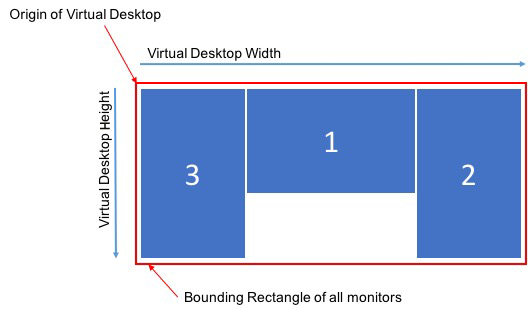
Größe des virtuellen Sitzungsdesktops
Der Ursprung des virtuellen Sitzungsdesktops wird von der oberen linken Ecke des Begrenzungsrechtecks aller Monitore aus berechnet. Dieser Punkt befindet sich bei X = 0, Y = 0, wobei X und Y die horizontale bzw. vertikale Achse darstellen.
Die Breite des virtuellen Sitzungsdesktops ist der horizontale Abstand (in Pixeln) vom Ursprung bis zur oberen rechten Ecke des Begrenzungsrechtecks aller Monitore.
Dementsprechend ist die Höhe des virtuellen Sitzungsdesktops der vertikale Abstand (in Pixeln) vom Ursprung bis zur unteren linken Ecke des Begrenzungsrechtecks aller Monitore.
Diese Berechnung ist für Folgendes von Bedeutung:
- Verwendung unterschiedlicher Clientmonitorlayouts
- Verständnis der Speichernutzung auf dem Linux VDA
Verwendung unterschiedlicher Clientmonitorkonfigurationen
Wenn Sie die maximale virtuelle Desktopgröße für Ihre verschiedenen Clientmonitorkonfigurationen kennen, können Sie den Linux VDA so konfigurieren, dass er flexible Clientmonitorkonfigurationen zulässt.
Betrachten Sie die folgende Clientmonitorkonfiguration:
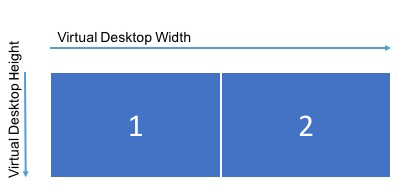
Das obige Diagramm zeigt eine vorkonfigurierte Multimonitorkonfiguration mit zwei Monitoren, jeweils mit einer Auflösung von 2560×1600.
Angenommen, Sie möchten mit der folgenden Clientmonitorkonfiguration eine Verbindung zu diesem Linux VDA herstellen:
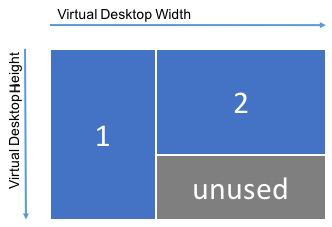
Wenn jeder Monitor im obigen Diagramm eine Auflösung von 2560×1600 hat, sind die Parameter der vorkonfigurierten Multimonitorkonfiguration nicht ausreichend. Die maximale Höhe ist zu klein, um den virtuellen Sitzungsdesktop für dieses Monitorlayout aufzunehmen. Sie müssen 4160×2560 für den virtuellen Desktop des Linux VDA wählen, um die Clientmonitorkonfiguration im Beispiel zu nutzen.
Um die größtmögliche Flexibilität in einer Multimonitorkonfiguration zu erzielen, wählen Sie das kleinste Begrenzungsrechteck aller Monitorlayouts, die Sie unterstützen möchten. Mögliche Layouts für Konfigurationen mit zwei 2560×1600-Monitoren:
- Monitor1 2560×1600 und Monitor2 2560×1600
- Monitor1 1600×2560 und Monitor2 2560×1600
- Monitor1 2560×1600 und Monitor2 1600×2560
- Monitor1 1600×2560 und Monitor2 1600×2560
Um alle oben genannten Layouts umzusetzen, benötigen Sie einen virtuellen Sitzungsdesktop mit einer Größe von 5120 × 2560. Dies ist das kleinste Begrenzungsrechteck, das alle gewünschten Layouts aufnehmen kann.
Wenn Ihre Benutzer nur einen Monitor im typischen Querformat haben, legen Sie die maximale Größe des virtuellen Desktops auf die höchste Auflösung des Monitors fest.
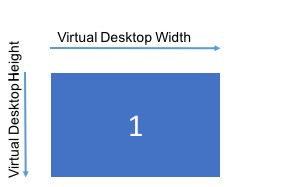
In diesem Beispiel muss der virtuelle Desktop eine Größe von 2560×1600 haben. Da die Standardkonfiguration bei 5120×1600 und 2 Monitoren liegt, müssen Sie die Konfiguration ändern, um die Speichernutzung für Bereitstellungen mit nur einem Monitor zu optimieren.
Hinweis:
Wenn für einen Desktop in einer Multimonitorkonfiguration eine fehlerhafte Auflösung gewählt ist, passen Sie die DPI-Einstellungen (Dots Per Inch) in der Citrix Workspace-App an. Weitere Informationen finden Sie im Knowledge Center-Artikel CTX230017.
Verständnis der Speichernutzung auf dem Linux VDA
Wenn Sie die Größe des virtuellen Desktops kennen, können Sie den von jeder HDX-Sitzung verwendeten Speicherplatz berechnen. Dies ist die Speichermenge, die einer Sitzung zu Beginn für Grafikdaten zugewiesen wird. Sie bleibt während der gesamten Sitzungsdauer gleich. Es ist zwar nicht die gesamte Speichermenge, die für die Sitzung verwendet wird, aber die einfachste Methode, die Speicherauslastung pro Sitzung zu berechnen.
Verwenden Sie die folgende Formel, um für jede HDX-Sitzung die zugewiesene Speichermenge zu berechnen:
M = X × Y × Z.
Ort:
- M ist die Speichermenge, die für Sitzungsgrafiken verwendet wird.
- X ist die Breite des virtuellen Sitzungsdesktops.
- Y ist die Höhe des virtuellen Sitzungsdesktops.
- Z ist die Farbtiefe des HDX-Sitzungsfensters. Der Wert wird in Byte und nicht in Bits angegeben. Verwenden Sie also 4 für 32-Bit-Farben.
HINWEIS:
Die Farbtiefe des X-Servers bleibt während der gesamten Sitzung gleich (von der Anmeldung über abgebrochene/erneute Verbindungen bis zur Abmeldung). Daher weist der Linux VDA den virtuellen Sitzungsdesktop stets als 32-Bit-Version zu und reduziert dann auf die für die Sitzung geforderte Farbtiefe.
Für eine 1024×768-Sitzung wird zum Beispiel folgender Speicher verwendet:
1024 × 768 × 4 / 2^20 MB = 3 MB
Das Verständnis der Speichernutzung ist wichtig, um die Sitzungsdichte auf jedem Linux VDA zu erhöhen.
Betrachten Sie die folgende Clientmonitorkonfiguration:
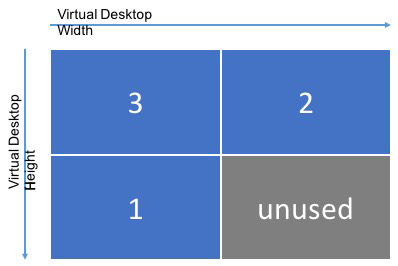
Wenn für jeden Monitor eine Auflösung von 2560×1600 gilt, muss der virtuelle Sitzungsdesktop eine Größe von 5120×3200 haben, um die vorliegende Clientmonitorkonfiguration umzusetzen. Beachten Sie, dass der graue Bereich ungenutzt ist und 16.384.000 (d. h. 2560 x 1600 x 4) Byte an verschwendetem Speicher entspricht.
Parameter für Citrix Multimonitorkonfiguration
Sie können die Multimonitorfunktion des Linux VDA mit folgenden Konfigurationsparametern steuern:
-
MaxScreenNumParameter: HKEY_LOCAL_MACHINE/System/CurrentControlSet/Control/Citrix/Thinwire/MaxScreenNum
Beschreibung: Anzahl der zu unterstützenden Monitore
Typ: DWORD
Standard: 2
Höchstwert: 9 für Standard-VDA, 4 für HDX 3D Pro-VDA
-
MaxFbWidthParameter: HKEY_LOCAL_MACHINE /System/CurrentControlSet/Control/Citrix/Thinwire/MaxFbWidth
Beschreibung: Maximale Breite eines virtuellen Sitzungsdesktops
Typ: DWORD
Standard: 5.120
Höchstwert: 16.384 (8.192 x 2)
-
MaxFbHeightParameter: HKEY_LOCAL_MACHINE /System/CurrentControlSet/Control/Citrix/Thinwire/MaxFbHeight
Beschreibung: Maximale Höhe eines virtuellen Sitzungsdesktops
Typ: DWORD
Standard: 1.600
Höchstwert: 16.384 (8.192 x 2)
Linux VDA-Multimonitorkonfiguration ändern
Im folgenden Abschnitt wird beschrieben, wie Sie die Multimonitorfunktion auf dem Linux VDA aktivieren, konfigurieren und deaktivieren.
Hiermit legen Sie die maximale Anzahl von Monitoren fest:
sudo ctxreg create -k " HKEY_LOCAL_MACHINE \System\CurrentControlSet\Control\Citrix\Thinwire" -t "REG_DWORD" -v "MaxScreenNum" -d "NumMons" --force
<!--NeedCopy-->
Wobei NumMons ein Wert zwischen 1 und 9 für Standard-VDA bzw. 1 und 4 für HDX 3D Pro-VDA ist.
Hiermit legen Sie die maximale Breite eines virtuellen Sitzungsdesktops fest:
sudo ctxreg create -k " HKEY_LOCAL_MACHINE \System\CurrentControlSet\Control\Citrix\Thinwire" -t "REG_DWORD" -v "MaxFbWidth" -d " MaxWidth" --force
<!--NeedCopy-->
Wobei MaxWidth ein Wert zwischen 1,024 und 16,384 ist.
Hiermit legen Sie die maximale Höhe eines virtuellen Sitzungsdesktops fest:
sudo ctxreg create -k " HKEY_LOCAL_MACHINE \System\CurrentControlSet\Control\Citrix\Thinwire" -t "REG_DWORD" -v "MaxFbHeight" -d " MaxHeight" --force
<!--NeedCopy-->
Wobei MaxHeight ein Wert zwischen 1,024 und 16,384 ist.